YouTube सहायता से कैसे संपर्क करें
एक समय आ सकता है जब आपको YouTube सहायता से संपर्क(contact YouTube Support) करने की आवश्यकता हो सकती है । यह हो सकता है कि आप अपने YouTube चैनल(YouTube Channel) को अपने Adsense खाते से कनेक्ट नहीं कर पा रहे हैं , या किसी अन्य कारण से। YouTube सहायता(YouTube Help) लेख अच्छे हैं और वे आमतौर पर समस्याओं का समाधान करते हैं - लेकिन यदि आपने YouTube से संपर्क करने का प्रयास किया है , तो(YouTube) आप स्वयं को मंडलियों में घूमते हुए और उन्हीं लिंक पर वापस जाते हुए पा सकते हैं। AdSense से संपर्क करने(contacting AdSense) के विपरीत , मुझे YouTube से संपर्क करना थोड़ा कठिन लगा।

YouTube सहायता से कैसे संपर्क करें
यदि आप YouTube(YouTube) से संपर्क करना चाहते हैं , तो आप इस लिंक, सपोर्ट फोरम(Support Forum) आदि के माध्यम से ऐसा कर सकते हैं ।
- YouTube फ़ोरम के माध्यम से सहायता प्राप्त करें
- यूट्यूब ट्विटर पेज के माध्यम से संपर्क करें
- यूट्यूब फेसबुक पेज के माध्यम से संपर्क करें
- YouTube निर्माता सहायता से संपर्क करें
- उनके फ़ीडबैक भेजें विकल्प का उपयोग करें
- इस ईमेल आईडी को आजमाएं।
- उनके संपर्क YouTube पृष्ठ का उपयोग करें
- उनके संपर्क Google पृष्ठ का उपयोग करें
- पता या फैक्स।
1] YouTube फोरम(YouTube Forum) के माध्यम से समर्थन मांगें(Seek)
आप YouTube फोरम(YouTube Forum) के माध्यम से समर्थन मांग सकते हैं । आपके पास अन्य फ़ोरम सदस्य प्रश्नों का उत्तर देंगे और आप आशा कर सकते हैं कि YouTube आपके प्रश्नों पर ध्यान देगा और आपके प्रश्न का उत्तर देने के लिए समय निकालेगा।
2] यूट्यूब ट्विटर पेज के माध्यम से संपर्क करें
आप YouTube से संपर्क कर सकते हैं और उनके (YouTube)@YouTube Twitter account के माध्यम से सहायता प्राप्त कर सकते हैं । भारत(India) के लोग @YouTubeIndia से जुड़ सकते हैं ।
3] यूट्यूब फेसबुक(YouTube Facebook) पेज के माध्यम से संपर्क करें(Contact)
उनका फेसबुक पेज(Their Facebook Page) एक और जगह है जहां आप समर्थन पाने की कोशिश कर सकते हैं।
4] YouTube निर्माता सहायता से संपर्क करें
सीधे सहायता प्राप्त करने में सक्षम होने के लिए आपको YouTube निर्माता कार्यक्रम(YouTube Creator Program) का हिस्सा बनना होगा । अपने उपयोगकर्ता आइकन पर क्लिक करें और (Click)सहायता(Help) चुनें ।
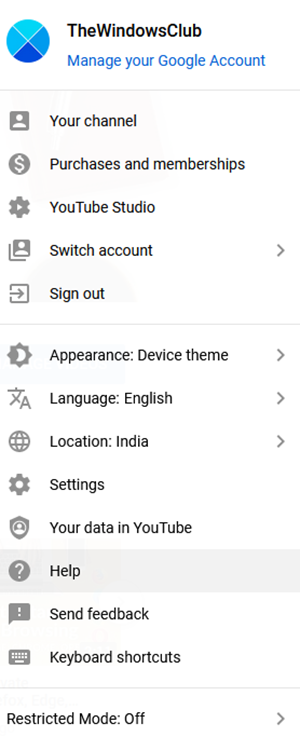

अगली स्क्रीन पर, आपको उनकी सहायता टीम के सदस्य को चैट(Chat) या ईमेल करने के विकल्प दिखाई देंगे।(Email)

इतना ही!
4] उनके फ़ीडबैक भेजें विकल्प का उपयोग करें
यदि आप कार्यक्रम का हिस्सा नहीं हैं, तो आपको केवल निम्नलिखित विकल्प दिखाई देंगे और आपकी सबसे अच्छी शर्त फीडबैक भेजें(Send feedback) लिंक का उपयोग करना होगा।
youtube.com में साइन इन करें।
अपना प्रोफ़ाइल चित्र चुनें।

फ़ीडबैक भेजें पर क्लिक करें.
(Describe)आप जिस समस्या का सामना कर रहे हैं उसका वर्णन करें

यदि आप चाहते हैं तो एक स्क्रीनशॉट संलग्न करें
भेजें पर क्लिक करें।
5] इस ईमेल आईडी को आजमाएं
भारत(India) के लोग इस समर्थन ईमेल आईडी को आजमा सकते हैं और देख सकते हैं कि क्या आप कोई प्रतिक्रिया प्राप्त कर सकते हैं: [email protected]. सर्वोत्तम परिणामों के लिए विषय पंक्ति में YouTube सहायता(YouTube Support) लिखें ।
6] उनके संपर्क YouTube पृष्ठ का उपयोग करें
यह लिंक(This link) आपको विभिन्न कारणों से YouTube से संपर्क करने के कई तरीके प्रदान करता है। यह भागीदार(Partner) कार्यक्रम के विवरण, दुर्व्यवहार(Abuse) , सुरक्षा(Security) , गोपनीयता, कानूनी या किसी अन्य मुद्दे के लिए हो सकता है।
7] उनके संपर्क Google पृष्ठ का उपयोग करें
यह Google पृष्ठ कुछ लिंक भी प्रदान करता है जो आपको (This Google page)Google और उसके उत्पादों से संपर्क करने में सहायता कर सकते हैं ।
8] पता या फैक्स
आप नीचे दिए गए पते पर YouTube से भी संपर्क कर सकते हैं ।
Google LLC, D/B/A YouTube
901 चेरी एवेन्यू.
सैन ब्रूनो, सीए 94066
यूएसए
फ़ैक्स: +1 650-253-0001.
मेरी समस्या?(My problem?)
मैं YouTube सहायता(YouTube Support) से संपर्क करने का प्रयास कर रहा हूं क्योंकि मुझे सहायता की आवश्यकता है। मैं अपने YouTube खाते को अपने Adsense खाते से जोड़ने में सक्षम नहीं हूं(not been able to connect my YouTube account to my Adsense account) । मैं पिलर-टू-पोस्ट ऑनलाइन चला लेकिन उनसे संपर्क करने में असफल रहा। मैं जो सबसे अच्छा कर पाया हूं वह है प्रतिक्रिया दें(Give feedback) ।
अब मैं केवल प्रार्थना कर सकता हूं, प्रतीक्षा कर सकता हूं और आशा कर सकता हूं कि Google Gods मेरे सहायता अनुरोध का जवाब दें।
मेरा YouTube खाता अब मुद्रीकरण(Monetization) के योग्य है । आवश्यकतानुसार, मैंने बाईं ओर मुद्रीकरण लिंक पर क्लिक किया, और फिर (Monetization)चरण-1 पूरा किया और (Step-1)ऐडसेंस के लिए (AdSense)साइन(Sign) अप करने के लिए चरण-2(Step-2) पर जारी रखा । मैंने सत्यापन पूरा कर लिया है, मैंने अपना ऐडसेंस (AdSense)जीमेल आईडी(Gmail ID) चुना है जो वही है जिसका उपयोग मैं यूट्यूब(YouTube) के लिए कर रहा हूं । लेकिन मुझे एक त्रुटि मिलती है-
उफ़ कुछ गलत हो गया, त्रुटि AS-10(Error AS-10)
या
500. यह एक त्रुटि है। एक त्रुटि हुई। कृपया(Please) बाद में पुन: प्रयास करें। बस हमें यही पता है।
ये वास्तव में सर्वर-साइड त्रुटियां हैं जिनका सामना कई अन्य लोग भी कर रहे हैं(that many others are facing too) । इसलिए मैं लिंक करने में असमर्थ हूं।
मुझे आशा है कि आप अधिक भाग्यशाली हैं।(I hope you are luckier.)
Related posts
Spotify और YouTube Music पर एकाधिक प्लेलिस्ट कैसे मर्ज करें
चैनल के प्रदर्शन की जांच के लिए YouTube एनालिटिक्स का उपयोग कैसे करें
रचनाकारों के लिए सर्वश्रेष्ठ YouTube विकल्प
YouTube सब्सक्रिप्शन को एक खाते से दूसरे खाते में कैसे स्थानांतरित करें
YouTube पर नए चैनल कैसे खोजें
प्रतिबंधित नेटवर्क पर YouTube वीडियो को कैसे अनब्लॉक करें
अपनी YouTube प्रोफ़ाइल फ़ोटो को आसान तरीके से कैसे बदलें
ब्राउज़र एक्सटेंशन के साथ YouTube स्ट्रीमिंग और अनुभव में सुधार करें
विंडोज 11/10 पर YouTube पर नो साउंड कैसे ठीक करें
YouTube के लिए डार्क थीम कैसे चालू करें
कैसे पता करें कि YouTube के लिए आपका वीडियो कॉपीराइट है या नहीं
YouTube थंबनेल छवियों को आसान तरीके से कैसे डाउनलोड करें
YouTube AdSense से कनेक्ट नहीं हो रहा है; त्रुटि AS-08, AS-10 या 500
वीडियो प्रतिबंधित है, Google कार्यशाला व्यवस्थापक की जाँच करें
YouTube को वीडियो की अनुशंसा करने से कैसे रोकें
Ezvid विंडोज 10 के लिए एक मुफ्त वीडियो मेकर, एडिटर, स्लाइड शो मेकर है
YouTube ऑडियो लाइब्रेरी से मुफ्त संगीत कैसे डाउनलोड करें
YouTube पर किसी गाने के बोल कैसे खोजें
YouTube ऑडियो रेंडरर त्रुटि, ठीक करें कृपया अपना कंप्यूटर पुनरारंभ करें
Microsoft Edge YouTube वीडियो नहीं चलाएगा; वीडियो स्ट्रीमिंग की समस्याएं ठीक करें
